Photoshop设计简洁风格的汽水杂志广告(2)
文章来源于 站酷,感谢作者 xinyi_2009 给我们带来经精彩的文章!设计教程/PS教程/设计教程2016-04-15
6、复制柠檬片图层并置于顶层,执行滤镜-滤镜库命名并应用照亮边缘滤镜,然后设置图层的混合模式为叠加不透明度为45%,添加图层蒙版,隐藏部分图像,继续复制并合并调整后的柠檬片图层,然后分别使用加深工具和减淡
6、复制柠檬片图层并置于顶层,执行“滤镜-滤镜库”命名并应用“照亮边缘”滤镜,然后设置图层的混合模式为“叠加”“不透明度”为45%,添加图层蒙版,隐藏部分图像,继续复制并合并调整后的柠檬片图层,然后分别使用加深工具和减淡工具涂抹柠檬片的暗部和高光,增强质感。
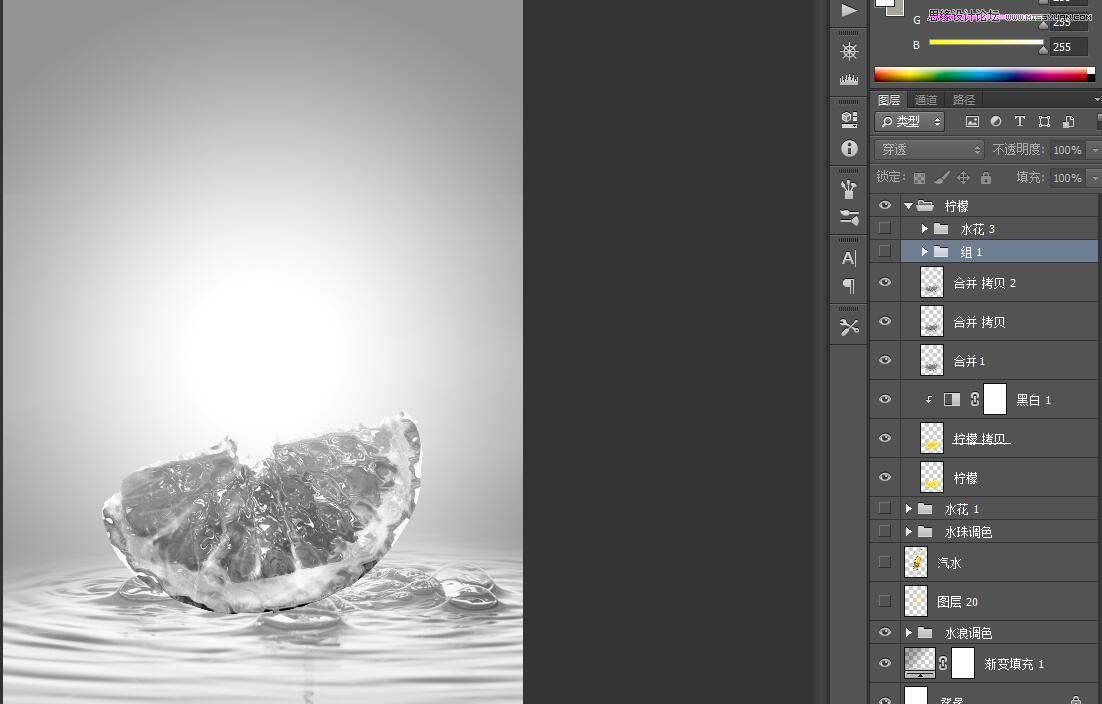
7、选择所有的柠檬片图层并复制,按下快捷键Ctrl+Alt+E合并图层,并调整图层“不透明度”为80%,然后隐藏其他柠檬片图层。新建两个图层,并分别填充黄色和柠檬黄色到蓝色的渐变,添加图层蒙版隐藏部分图像。添加“曝光度1”调整图层,调整图层“不透明度”为20%,然后添加图层蒙版调整画面色调。
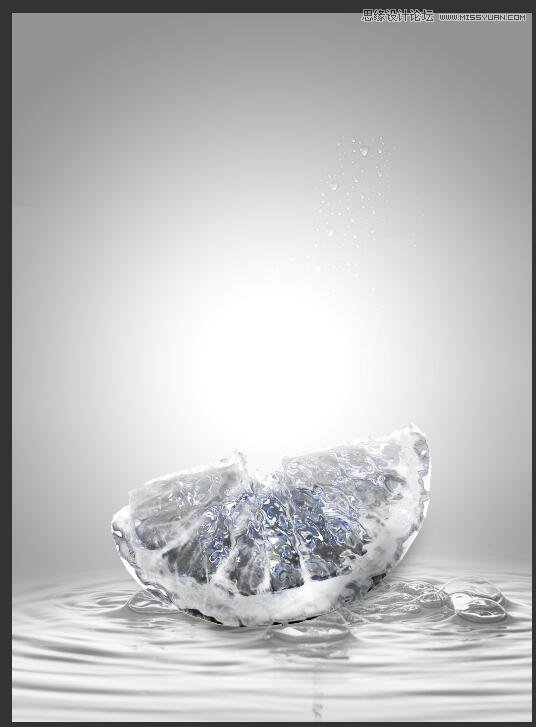
8、打开“汽水.png”文件进行复制,然后适当调整图层顺序。新建图层,用黄色柔角画笔沿着汽水瓶涂抹,绘制出环境色,调整“汽水拷贝”图层顺序至柠檬片图层上方,并适当调整图层混合模式和图层“不透明度”,然后添加图层蒙版,制作汽水在柠檬片里的效果。

9、打开“水珠.png”文件,拖拽到当前图像并调整大小,摆放在汽水瓶中,使用橡皮擦工具擦除多余的水珠,然后调整图层混合模式为“叠加”。

10、新建多个图层,载入“水花.abr”笔刷,结合画笔工具和橡皮擦工具绘制柠檬上飞溅的水花,增强画面动感。新建图层,使用画笔工具绘制柠檬片上的投影和汽水上的雾气,完善画面效果。

 情非得已
情非得已
推荐文章
-
 Photoshop设计撕纸特效的人物海报教程2020-10-28
Photoshop设计撕纸特效的人物海报教程2020-10-28
-
 Photoshop制作立体风格的国庆节海报2020-10-10
Photoshop制作立体风格的国庆节海报2020-10-10
-
 Photoshop设计撕纸特效的人像海报2020-03-27
Photoshop设计撕纸特效的人像海报2020-03-27
-
 图标设计:用PS制作奶油质感手机主题图标2019-11-06
图标设计:用PS制作奶油质感手机主题图标2019-11-06
-
 图标设计:用PS制作中国风圆形APP图标2019-11-01
图标设计:用PS制作中国风圆形APP图标2019-11-01
-
 手机图标:用PS设计儿童贴画风格的APP图标2019-08-09
手机图标:用PS设计儿童贴画风格的APP图标2019-08-09
-
 电影海报:用PS制作蜘蛛侠海报效果2019-07-09
电影海报:用PS制作蜘蛛侠海报效果2019-07-09
-
 创意海报:用PS合成铁轨上的霸王龙2019-07-08
创意海报:用PS合成铁轨上的霸王龙2019-07-08
-
 电影海报:用PS设计钢铁侠电影海报2019-07-08
电影海报:用PS设计钢铁侠电影海报2019-07-08
-
 立体海报:用PS制作创意的山川海报2019-05-22
立体海报:用PS制作创意的山川海报2019-05-22
热门文章
-
 Photoshop设计猕猴桃风格的APP图标2021-03-10
Photoshop设计猕猴桃风格的APP图标2021-03-10
-
 Photoshop制作逼真的毛玻璃质感图标2021-03-09
Photoshop制作逼真的毛玻璃质感图标2021-03-09
-
 Photoshop结合AI制作抽象动感的丝带2021-03-16
Photoshop结合AI制作抽象动感的丝带2021-03-16
-
 Photoshop结合AI制作炫酷的手机贴纸2021-03-16
Photoshop结合AI制作炫酷的手机贴纸2021-03-16
-
 Photoshop设计猕猴桃风格的APP图标
相关文章2212021-03-10
Photoshop设计猕猴桃风格的APP图标
相关文章2212021-03-10
-
 Photoshop制作立体风格的国庆节海报
相关文章7132020-10-10
Photoshop制作立体风格的国庆节海报
相关文章7132020-10-10
-
 Photoshop合成加勒比海盗风格电影海报
相关文章17202020-04-02
Photoshop合成加勒比海盗风格电影海报
相关文章17202020-04-02
-
 Photoshop制作火焰燃烧风格的武士海报
相关文章6962020-03-17
Photoshop制作火焰燃烧风格的武士海报
相关文章6962020-03-17
-
 Photoshop设计时尚的夏季啤酒广告
相关文章6472020-03-16
Photoshop设计时尚的夏季啤酒广告
相关文章6472020-03-16
-
 广告设计:用PS设计山地自行车宣传广告
相关文章15282019-12-16
广告设计:用PS设计山地自行车宣传广告
相关文章15282019-12-16
-
 手机图标:用PS设计儿童贴画风格的APP图标
相关文章13392019-08-09
手机图标:用PS设计儿童贴画风格的APP图标
相关文章13392019-08-09
-
 设计图标:用PS设计拟物风格的APP图标
相关文章16132019-08-05
设计图标:用PS设计拟物风格的APP图标
相关文章16132019-08-05
